Windows 11 のシステム要件を回避する 3 つの方法
- WBOYWBOYWBOYWBOYWBOYWBOYWBOYWBOYWBOYWBOYWBOYWBOYWB転載
- 2023-06-06 23:20:376916ブラウズ
Windows が最新の Windows 11 アップグレードを発表して以来、オペレーティング システムをアップグレードした一部のユーザーから互換性の問題について不満の声が上がっています。これは、Windows 11 の厳しいシステム要件によるものです。
お使いのデバイスが Windows 11 の最小システム要件を満たしていない場合は、このガイドで Windows 11 の要件を回避するために実行できる役立つ手順を見つけることができます。
Windows 11 の最小要件は何ですか?
Windows 11 更新プログラムをインストールする前に、コンピューターは次のオペレーティング システム要件を満たしている必要があります。
- プロセッサーは 1 GHz 以上で実行され、Intel、AMD、または Qualcomm である必要があります。デュアルコア64ビットプロセッサ。
- UEFI セキュア ブートがサポートされ、有効になっています。
- 少なくとも 4 GB の RAM と少なくとも 64 GB のストレージ。
- トラステッド プラットフォーム モジュール (TPM)、バージョン 2.0。
- グラフィック カードは DirectX 12 以降でサポートされている必要があり、WDDM 2.0 ドライバーを使用する必要があります
- 高解像度 (720p) ディスプレイ、9 インチ以上、カラー チャネルごとに 8 ビット
古いコンピューターを使用している多くのユーザーにとって、最新の Windows 11 バージョンのシステム要件は厳しすぎるため、Windows 11 の要件を回避する必要があります。
2023 年の Windows 11 システム要件の完全なリストに関する詳細ガイドを参照して、Windows 11 の追加の仕様、機能、コンピューター要件を確認することもできます。
Windows 11 のシステム要件を回避するにはどうすればよいですか?
1. レジストリ エディターを使用して Windows 11 をバイパスするには、
- キーを押して「Run」ダイアログ ボックスを開きます。テキスト フィールドに「レジストリ エディター」と入力し、Enter キーを押します。 WindowsR
- 次のパスに移動します:
<strong>HKEY_LOCAL_MACHINE\SYSTEM\Setup</strong>
- # #任意のスペースを右クリックし、「New」を選択して DWORD (32 ビット) 値を作成します。
- ここで、名前が存在しない場合は AllowUpgradesWithUnsupportedTPMOrCPU に設定します。

- 数値データ フィールドを 1 に変更し、[OK] をクリックして変更を保存します。
- レジストリ エディターを閉じて、コンピューターを再起動します。
レジストリを変更する前に、プロセスが失敗したり満足できない場合に備えて、重要なファイルとアプリケーションが安全にバックアップされていることを確認してください。
2. メディア作成ツールを使用して Windows 11 要件を回避する
-
メディア作成ツールを使用して、起動可能な Windows 10 USB ディスクを作成します。

- 次に、Windows 10 USB ディスクのディレクトリに移動し、install.esd または install.wim ファイル を削除します。 (ディレクトリ内にはこれらのファイルが 1 つしか見つからない場合があります)。
- ファイルを削除した後、Windows 11 ISO をマウントします。
- 次に、もう一度同じディレクトリに移動し、 install.wim ファイルをクリップボードにコピーします。
- 次に、以前に Windows 11 ISO からコピーした install.wim ファイルを Windows 10 USB ドライブに貼り付けます。
- 最後に、変更した Windows 10 USB スティックからシステムを起動し、Windows 11 をインストールします。
メディア作成ツールを使用すると、TPM 11.2 および Windows 0 のセキュア ブート要件をバイパスすることもできます。ただし、これは NTFS フォーマットのオペレーティング システム パーティションに対してのみ機能します。
3. すべての Windows 11 システム要件をバイパスします
- Microsoft 公式 Web サイトにアクセスして、Windows 11 ISO をダウンロードします。

- Rufus の最新バージョンをダウンロードして実行します。
- USB フラッシュ ドライブを選択し、[選択] ボタンをクリックします。
- [Rufus] ダイアログ ボックスで、[イメージ] の下のドロップダウン メニューを展開し、 [Windows 11 の拡張インストール (TPM なし/セキュア ブートなし/8GB-RAM)] を選択します。 " オプション 。

- このオプションを選択すると、Windows 11 のセキュア ブートと TPM 2.0 の要件、および 8GB の RAM の最小要件がスキップされます。
- 最後に、Windows 11 インストール メディアを作成するには、「Get Started」をクリックします。
- [OK]をクリックし、プロセスが完了するまで待ちます。
Rufus アプリを使用すると、CPU 要件に加えて Windows 11 のいくつかの要件を回避できます。ただし、他の方法を試すこともできます。
Windows 11 には、プロセッサ、RAM、ストレージ、グラフィックス カード、およびその他のハードウェア コンポーネントに対して特定の要件があります。
お使いのシステムが Windows 11 の最小要件を満たしていない場合は、最新バージョンの Rufus、レジストリ エディター、またはメディア作成ツールを使用してそれをバイパスできます。
関連記事
-

Windows 0/800 で Windows Update エラー 081x10f11f を修正する方法
Windows Update によりシステムは常に最新の状態に保たれますそして保護。累積的な更新プログラムまたは機能更新プログラムをインストールするときに、「この更新プログラムをインストールできませんでしたが、もう一度試してください (0x800f081f)」というエラー メッセージが表示される場合は、問題が発生している可能性があります。この問題には優れた解決策がいくつかあります。つまり...
-

0x800b0101 エラー コード: 4 つの修正
Windows であっても、インストールされているアプリ プログラムであっても、PC を効率的に実行するには更新が不可欠です。最新のコンピューターは、より高速なパフォーマンスと、脅威に対する優れた保護を提供します。しかし、多くのユーザーが 0x800b0101 更新エラーを受信したと報告しました。エラー コードは、MSU スタンドアロン インストールを使用して設定を通じて PC に影響します...
-
 ##0xc004c020: このアクティベーション エラーをすばやく修正する方法 多くの読者のエラーコンピューターを組織のサーバーに接続しようとしたときに、0xC004C020 が報告されました。このエラーにより、Windows オペレーティング システムのアクティベーションが妨げられます。エラーはイライラするものですが、組織にリンクされたコンピューターで Windows をライセンス認証しようとしたときのエラー 0xC0 について説明します...
##0xc004c020: このアクティベーション エラーをすばやく修正する方法 多くの読者のエラーコンピューターを組織のサーバーに接続しようとしたときに、0xC004C020 が報告されました。このエラーにより、Windows オペレーティング システムのアクティベーションが妨げられます。エラーはイライラするものですが、組織にリンクされたコンピューターで Windows をライセンス認証しようとしたときのエラー 0xC0 について説明します...
-
 Windows 11 エラーのブレークポイント: 10例外を修正する方法Windows 11 はまだ比較的新しく、多くの改善が期待されているため、ユーザーは必ず 1 つや 2 つのバグに対処する必要があります。そのようなエラーの 1 つは、Windows 11 の「Breaking Point Reached」エラー メッセージです。このエラーは多くの要因が原因である可能性があり、既知の要因もあれば、非常に重大な要因もあります...
Windows 11 エラーのブレークポイント: 10例外を修正する方法Windows 11 はまだ比較的新しく、多くの改善が期待されているため、ユーザーは必ず 1 つや 2 つのバグに対処する必要があります。そのようなエラーの 1 つは、Windows 11 の「Breaking Point Reached」エラー メッセージです。このエラーは多くの要因が原因である可能性があり、既知の要因もあれば、非常に重大な要因もあります...
以上がWindows 11 のシステム要件を回避する 3 つの方法の詳細内容です。詳細については、PHP 中国語 Web サイトの他の関連記事を参照してください。


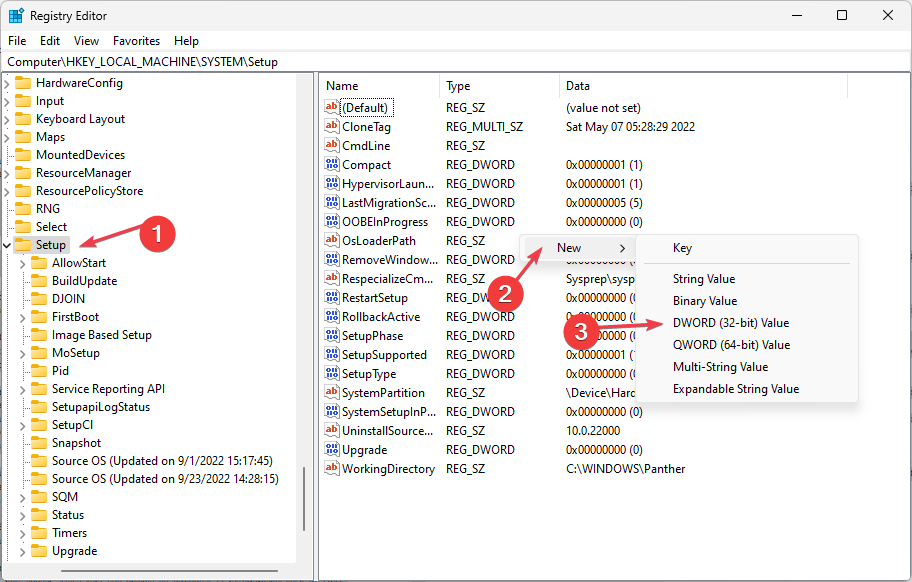
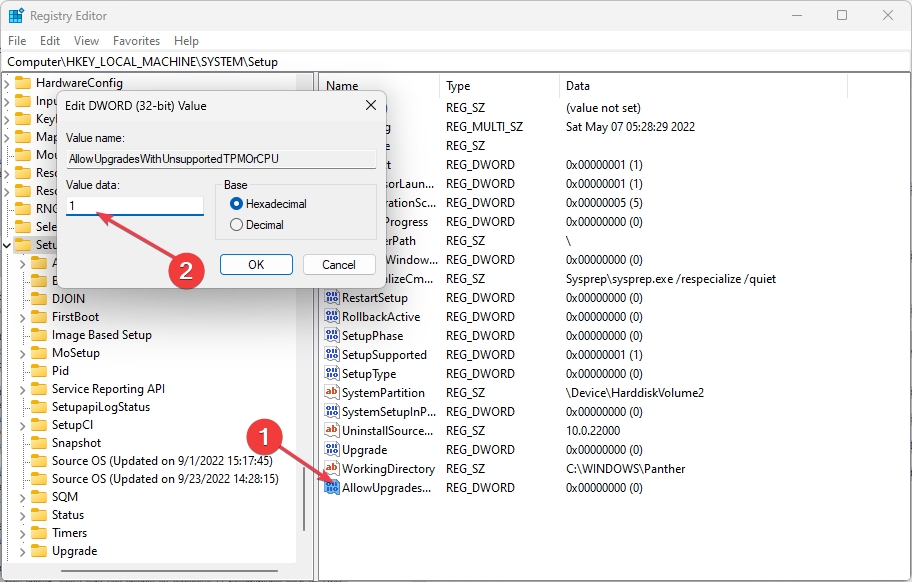
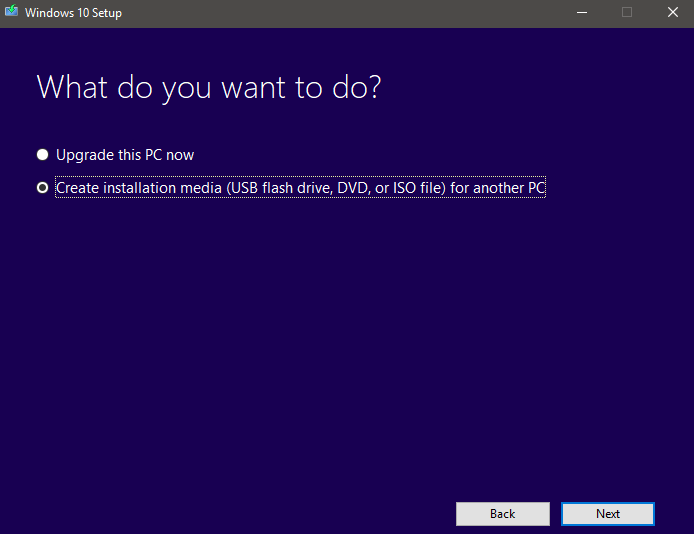
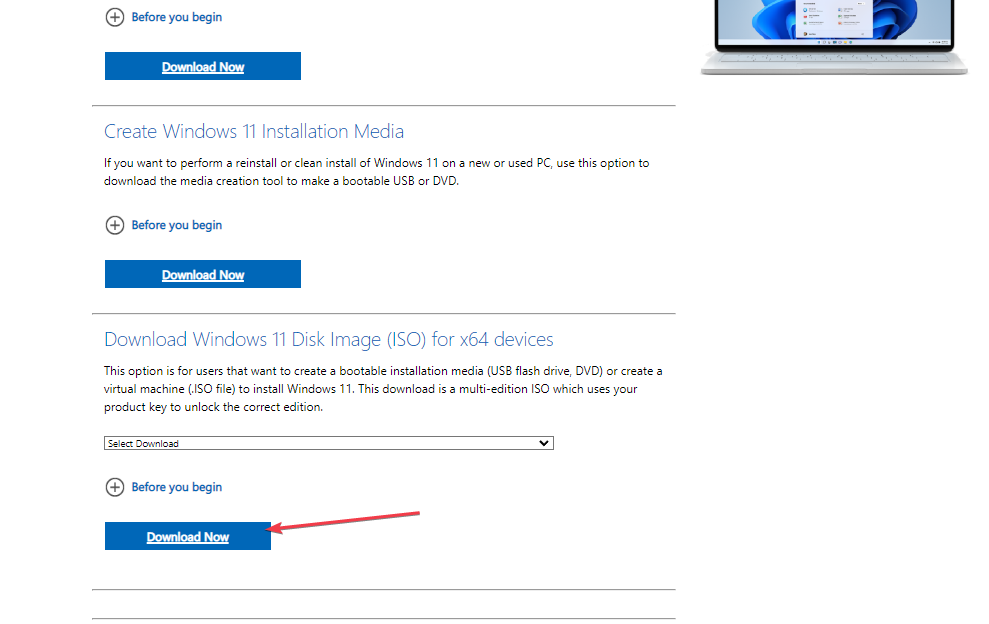
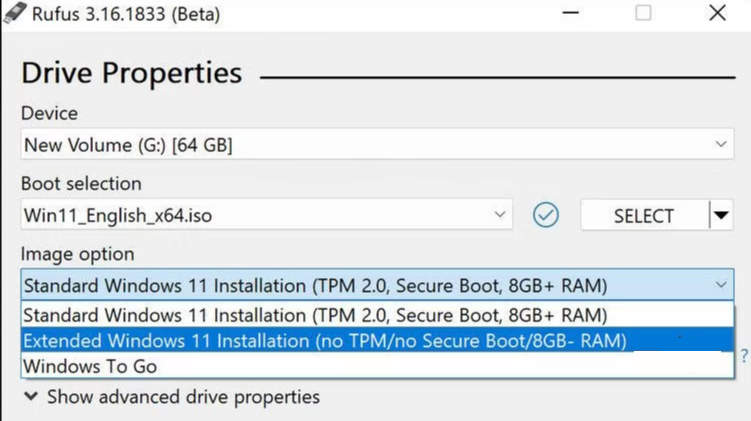
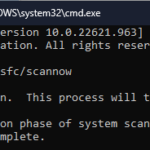

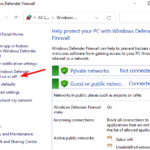 ##0xc004c020: このアクティベーション エラーをすばやく修正する方法 多くの読者のエラーコンピューターを組織のサーバーに接続しようとしたときに、0xC004C020 が報告されました。このエラーにより、Windows オペレーティング システムのアクティベーションが妨げられます。エラーはイライラするものですが、組織にリンクされたコンピューターで Windows をライセンス認証しようとしたときのエラー 0xC0 について説明します...
##0xc004c020: このアクティベーション エラーをすばやく修正する方法 多くの読者のエラーコンピューターを組織のサーバーに接続しようとしたときに、0xC004C020 が報告されました。このエラーにより、Windows オペレーティング システムのアクティベーションが妨げられます。エラーはイライラするものですが、組織にリンクされたコンピューターで Windows をライセンス認証しようとしたときのエラー 0xC0 について説明します...
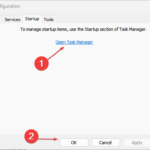 Windows 11 エラーのブレークポイント: 10例外を修正する方法Windows 11 はまだ比較的新しく、多くの改善が期待されているため、ユーザーは必ず 1 つや 2 つのバグに対処する必要があります。そのようなエラーの 1 つは、Windows 11 の「Breaking Point Reached」エラー メッセージです。このエラーは多くの要因が原因である可能性があり、既知の要因もあれば、非常に重大な要因もあります...
Windows 11 エラーのブレークポイント: 10例外を修正する方法Windows 11 はまだ比較的新しく、多くの改善が期待されているため、ユーザーは必ず 1 つや 2 つのバグに対処する必要があります。そのようなエラーの 1 つは、Windows 11 の「Breaking Point Reached」エラー メッセージです。このエラーは多くの要因が原因である可能性があり、既知の要因もあれば、非常に重大な要因もあります...